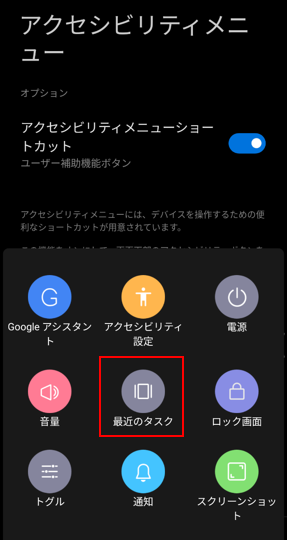「最近のタスク」画面からは、「フローティングウィンドウ」や「画面分割」といったマルチタスクができるようになっています。
【Xiaomi】では、「最近のタスク」画面のユーザーインターフェイスとして、「縦」スクロール(※デフォルト)と「横」スクロールの2つが用意されています。
目次
1.「最近のタスク」画面からできること
1)プレビュー(画面)を長押し
プレビュー(画面)を長押しすると、4つのツールアイコンが表示されます。
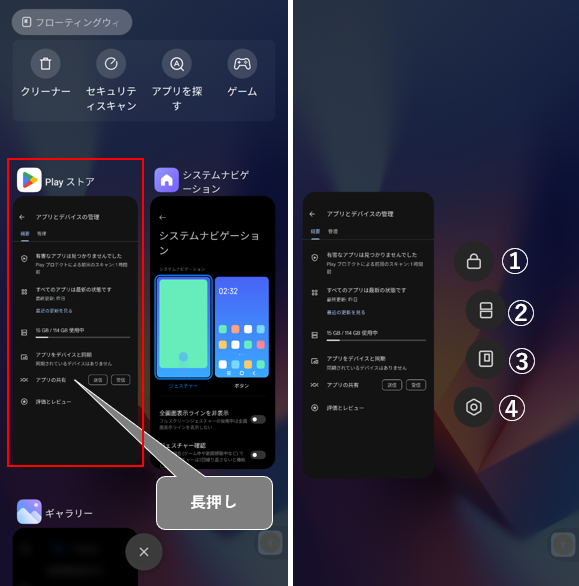
①ピン留め(解除)※アプリ固定
タップごとに、そのアプリを「最近のタスク」画面に固定(解除)します。固定すると、画面下にある「X」をタップしても消去されません。
②画面分割
タップすると、画面が分割されて、そのアプリを上画面に表示されます。
③フローティングウィンドウ
タップすると、そのアプリをフローティングウィンドウで開きます。
④アプリ情報
タップすると、そのアプリの「アプリ情報」画面を開きます。
2)フローティングウィンドウ
「最近のタスク」の左上部にある「フローティングウィンドウ」ボタンをタップすると、「フローティングウィンドウ」で開くことができるアプリリストが表示されます。
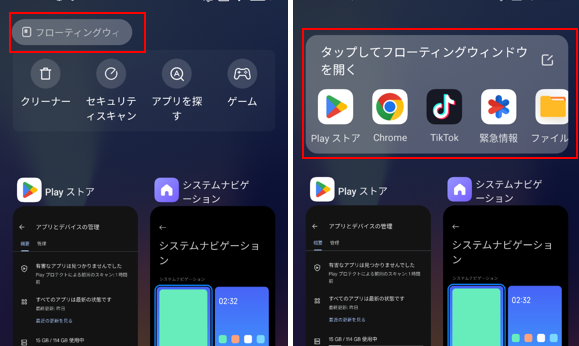
アプリをタップすると、そのアプリを「フローティングウィンドウ」で開くことができます。
3)ツール群
初期状態で、画面上部に【Xiaomi】独自のセキュリティツールアイコンがあり、タップすると次のことが実行できます。※設定によって非表示にできます。
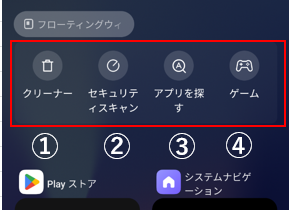
①「クリーナー」:端末からゴミ(キャッシュファイル等)を取り除くことができる機能です。
②「セキュリティスキャン」:端末にウィルスや悪意あるアプリがないか確認する機能です。
③「アプリを探す」:「GetApps」アプリが開きます。
④「ゲーム」:ゲームセンターが開いて「同意」すると、ダウンロード不要で、いろいろなゲームをプレイできるようになります。
4)プレビュー上をスワイプ
プレビュー(画面)を画面外までスワイプして、「最近のタスク」画面から消去することができます。
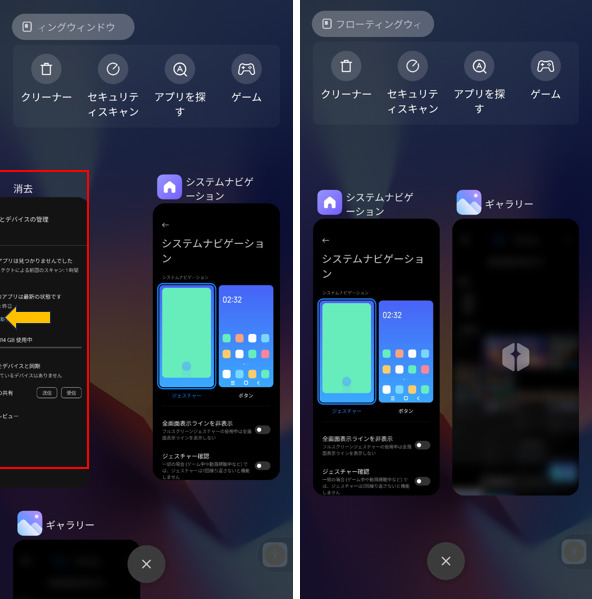
スワイプの方向は、アイテムの配置(※2.1)参照)で変わってきます。
・縦スクロール:左右方向
・横スクロール:上方向
5)「×」をタップ
画面下部にある「×」をタップすると、すべてのアイテムを画面から消去できます。
ただし、1)①でピン留めしたアプリは消去されません。
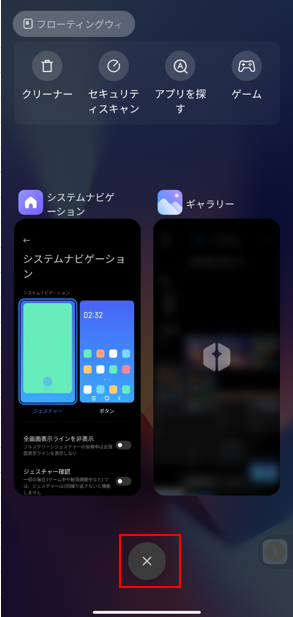
2.「最近のタスク」画面のカスタマイズ
【設定】⇒【ホーム画面】⇒「最近のタスク」から画面のカスタマイズができます。
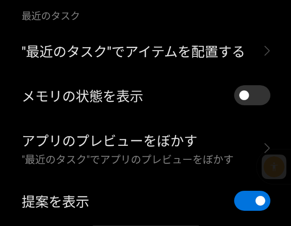
| 設定項目 | 内容 |
|---|---|
| 〔最近のタスク〕でアイテムを配置する | 最近使ったすべてのアプリを「縦」方向にスクロールして表示するか、「横」方向にスクロールして表示するかの選択ができます。 |
| メモリの状態を表示 | 有効にすると、画面の右上に、メモリの使用状況を表示できます。 |
| アプリのプレビューをぼかす | プライバシーの観点からプレビューをアプリごとにぼかすかどうかの選択ができます。 |
| 提案を表示 | 有効にすると、画面上部に、ツール群を表示できます。 ※1.3)参照 |
1)アイテムの配置
最近使ったすべてのアプリを「縦」方向にスクロールして表示するか、「横」方向にスクロールして表示するかの選択ができます。
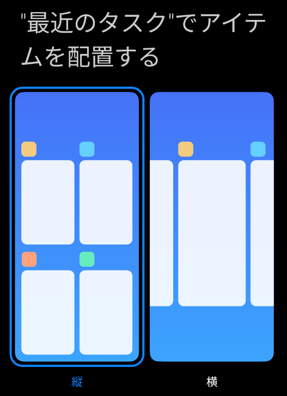
2)メモリの使用状況を表示
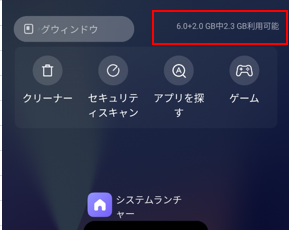
3)プレビューをぼかす
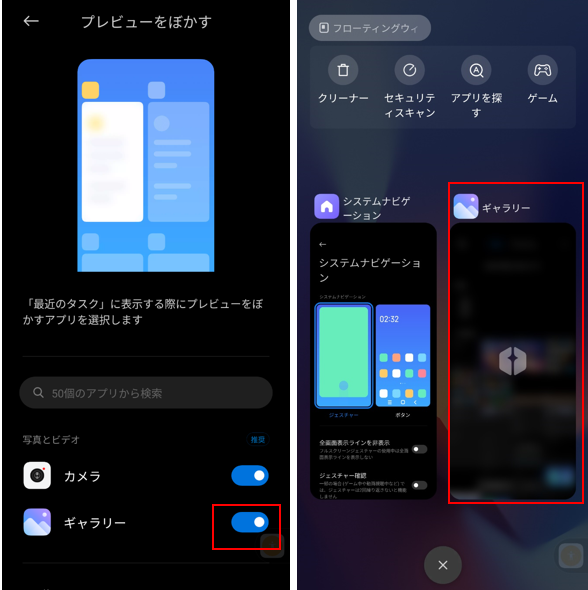
3.「最近のタスク」画面を開く方法
「最近のタスク」画面を表示する方法は、何通りかありますが、システムナビゲーションから操作するのが一般的です。。
1)3ボタンナビゲーションの「■」をタップ
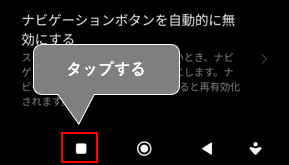
2)ナビゲーションバーを上方向にスワイプしてホールド
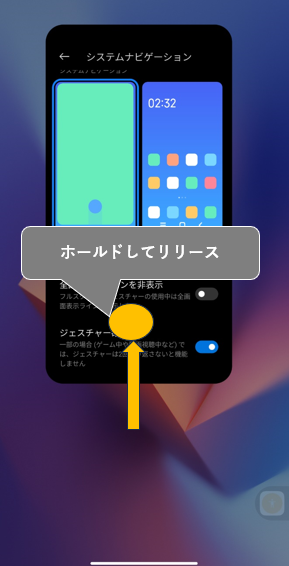
3)「クイックボール」の「メニュー」をタップ
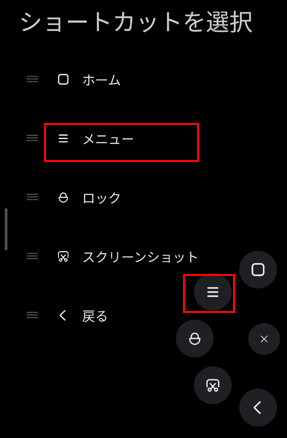
4)「アクセシビリティメニュー」の「最近のタスク」をタップ